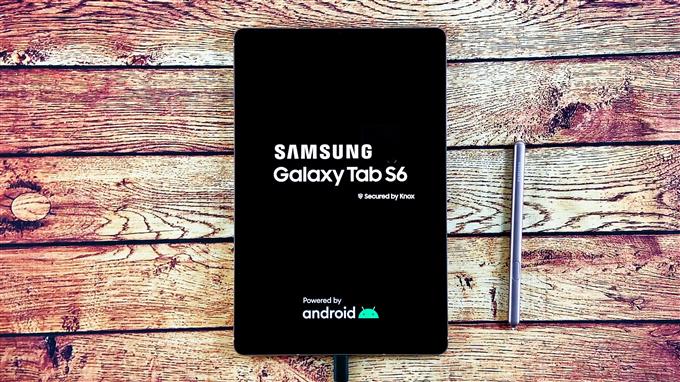Det här inlägget visar dig ett par mycket effektiva lösningar du kan göra om din Galaxy Tab S6 inte startar. Det rapporterade problemet startade efter Android 10-uppdateringen. Det kan vara ett firmware-relaterat problem eller ett tecken på ett allvarligt hårdvaruproblem.
Har du någonsin upplevt var din Galaxy Tab S6 bara slog av sig själv och inte längre skulle slå på? Det hände mig häromdagen och min första reaktion var att batteriet var urladdat så jag laddade det men det svarade inte. Jag lämnade den ansluten till laddaren i några minuter men den startade fortfarande inte när jag tryckte på strömbrytaren.
Jag trodde att min surfplatta var trasig eller att skärmen kan ha varit sprucken eller något. Så jag försökte leta efter sprickor och bucklor men hittade inga. Om det berodde på en fysisk skada, borde det ha lämnat en bucklan på utsidan. Jag kollade också på några tecken på vätskeskador och fann inga. Laddningsporten är torr och så jag trodde att det kan vara ett av fallen med den svarta dödsskärmen eller en firmwarekrasch. Jag gjorde ett par procedurer och fick tabletten att sätta på igen.
Om det någonsin kommer att hända dig, oroa dig inte, för så länge det inte orsakas av fysisk eller flytande skada, bör du fortfarande kunna få det att fungera igen. Fortsätt läsa eftersom jag kommer att dela med dig om vad jag gjorde för att fixa min Galaxy Tab S6 som inte slås på.
Tvingad omstart gjorde att min Galaxy Tab S6 slås på
Efter att ha försäkrat mig om att problemet inte berodde på fysisk eller flytande skada försökte jag göra den tvingade omstarten. Om du inte har hört talas om en sådan procedur är det faktiskt som att batteriet drar, vilket tvingar enheten att stängas av. Men eftersom Tab S6 inte har ett avtagbart batteri måste du trycka på en kombination av knappar.

- Så vad jag gjorde var att hålla ner strömbrytaren och volym ned-knappen samtidigt i 10 sekunder. Om problemet bara beror på en firmwarekrasch bör din surfplatta starta upp.
- När du ser logotypen släpper du båda tangenterna och väntar tills enheten har slutfört startprocessen.
Ett sådant förfarande räckte för att min surfplatta skulle fungera igen. Jag kollade batteriet och det har fortfarande 46% kvar så det var inte strömrelaterat.
Jag fortsatte min observation för att veta om enheten stängs av av sig själv igen och om den upprepar samma problem men inte gjorde det. Så jag hade ingen chans att veta orsaken till att den slog av sig själv och slutade svara. Allt jag vet är att det berodde på en firmwarekrasch och att göra den tvingade omstarten fixar det ofta.
Men om detta inte får din surfplatta att svara igen, måste du göra nästa lösning.
Ladda din surfplatta och gör den tvingade omstarten
För det mesta behöver du verkligen inte göra det eftersom problemet ofta åtgärdas helt enkelt genom att göra den första lösningen. Men om din Samsung-surfplatta inte svarar även efter att ha gjort den första lösningen, har du inget annat val än att göra detta. När allt kommer omkring är det alltid möjligt att din enhet slås av på grund av ett urladdat batteri.

En annan möjlighet är att den inbyggda programvaran kraschade strax innan surfplattan stängdes av och nu har du att göra med ett par ganska små problem som båda gör att din enhet är oanvändbar. Så, för att försöka fixa det, följ dessa steg:
- Anslut laddaren till ett fungerande eluttag.
- Använd originalkabeln för att ansluta telefonen till dess laddare.
- Oavsett om enheten visar laddningsskylten eller inte, låt den vara ansluten till laddaren i minst 5 minuter. Detta bör ge det tid att ladda batteriet till en viss procentsats.
- Därefter håller du ned volym ned-knappen och strömbrytaren medan enheten fortfarande är ansluten till laddaren.
Om Tab S6-logotypen visas borde problemet ha varit ganska litet och att ha det på skärmen betyder att det är fixat. Men om din surfplatta fortfarande inte slås på även efter detta, är det dags att överväga att ta med den till tekniken.
För min del nådde jag dock inte den delen som tydligen, min enhet slogs på efter att ha gjort den tvingade omstarten.
Jag hoppas att den här ganska enkla felsökningsguiden har varit till hjälp på ett eller annat sätt.
Vänligen stödja oss genom att prenumerera på vår YouTube-kanal så att vi kan fortsätta hjälpa människor. Tack för att du läser!